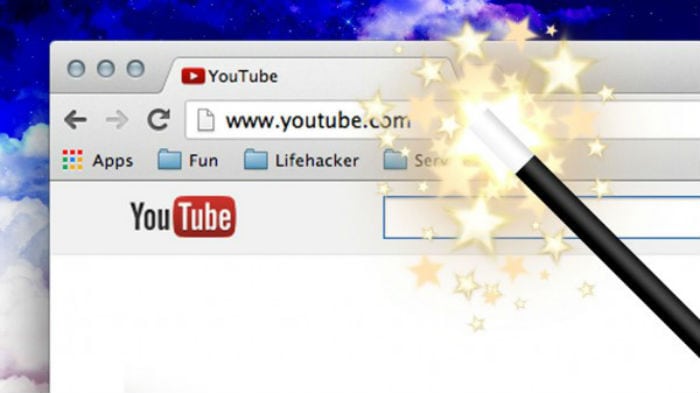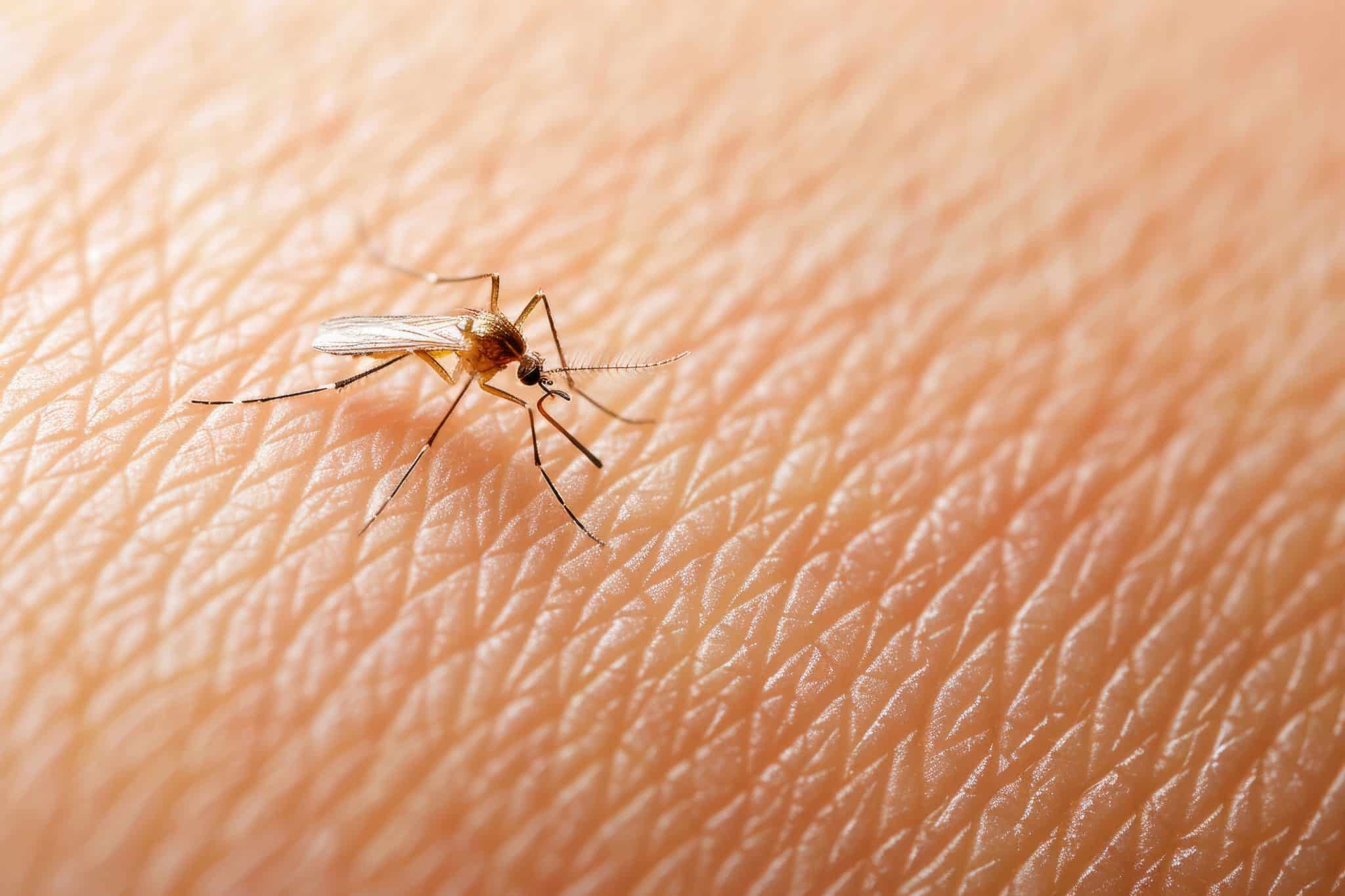Um dos serviços mais populares do Google, o YouTube já faz parte da vida de todo mundo que é frequente no meio online. Isso porque o site também é considerado o maior do mundo no quesito “reprodução de vídeo” e, com certeza, vai ser acessado pelo menos uma vez na vida por qualquer pessoa, seja para buscar alguma curiosidade, um vídeo engraçado, o clipe de alguma música ou, simplesmente, para assistir algum tutorial.
Acontece, no entanto, que poucas pessoas sabem da existência de truques preciosíssimos, que podem fazer a experiência com o YouTube ser muito mais produtiva e personalizada. Alguns desses “segredos”, como você vai ver hoje, podem ser feitos diretamente no endereço do site, na barra do URL (sigla relacionada ao mundo da programação e que quer dizer “Uniform Resource Locator”, algo como Localizador-Padrão de Recursos).
Quer conhecer alguns desses truques e dicas e entender como eles funcionam na prática? Então confira a lista abaixo:
OBS: Apesar de serem bons truques, lembre-se de que eles podem mudar de uma hora para a outra. A maioria deles, aliás, não são “oficializados” pelo Google, por isso podem simplesmente desaparecer sem aviso prévio.
5. Como repetir o vídeo todo ou uma parte dele inúmeras vezes
Para ouvir indiscriminadas vezes aquela música que você adora ou, por algum motivo, repetir determinada cena de um filme o quanto precisar, o truque é simples e nada manual. Isso porque você pode fazer uma edição diretor na barra URL do site e, assim, programar a repetição do que for necessário. Basta adicionar a palavra “repeator” (repetidor, em inglês), depois da palavra “youtube” no endereço do site.
Essa combinação vai abrir sua cena ou música preferida em um site externo, que vai reproduzi-la até a eternidade. Assim: youtube.com/watch?v=kfVsfOSbJY0, por exemplo, se torna youtuberepeater.com/watch?v=kfVsfOSbJY0.
Aliás, vá em frente e clique no link editado… descubra qual musiquinha preparamos para você ouvir por dota a eternidade! rsrsr
4. Como baixar vídeos
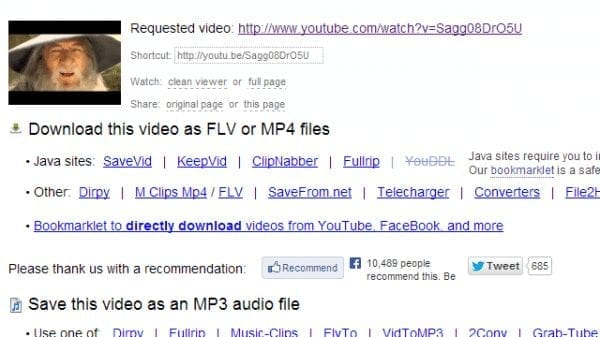
Há inúmeros motivos pelos quais as pessoas precisam baixar um vídeo do YouTube, alguma (as) vez (es) na vida. Como todo mundo sabe, no entanto, essa função de “download” não está disponível no site. Apesar disso, conseguir a façanha não é problema se você usar a combinação certa. Basta acrescentar “pwn” no URL de qualquer vídeo antes de “youtube” e você será levado para um site externo com várias opções de formatos de download. Tente: youtube.com/watch?v =Sagg08DrO5U vira pwnyoutube.com/watch?v =Sagg08DrO5U.
3. Como contornar restrições regionais
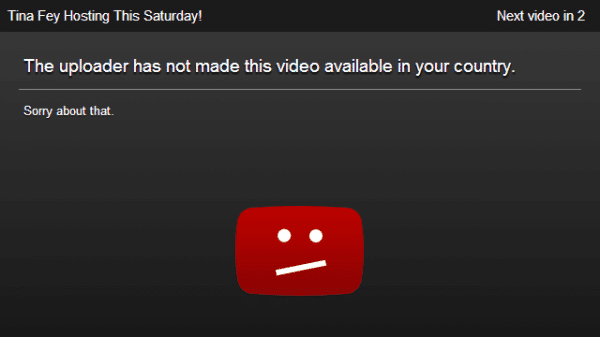
Todo mundo, um dia, passa pelo transtorno de se deparar com um vídeo que não está disponível para o país no qual o site está sendo acessado. Quando isso acontece, uma mensagem como a da foto acima sempre aparece na tela e você, simplesmente, não consegue ver o vídeo. Isso, no entanto, pode mudar, mudando apenas o formato do link. Faça assim, na parte que aparecer “watch?v=IEIWdEDFlQY”, por exemplo, você deve colocar “/ v / IEIWdEDFlQY”.
2. Como saltar para o momento do filme que você quer
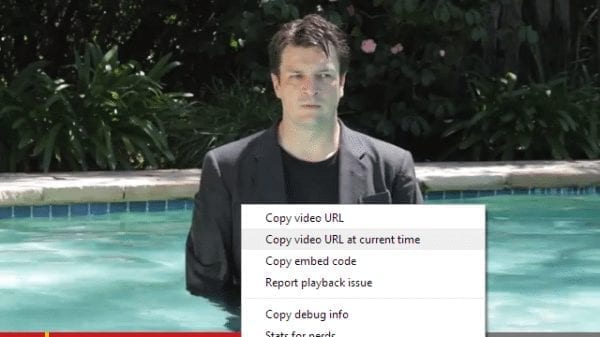
Quer voltar a uma cena específica ou mostrar uma cena do filme para alguém? Fique sabendo que é possível fazer isso editando o link do vídeo e, acrescentando nele, o momento exato que deve ser mostrado. Para isso, você deve clicar no vídeo com o botão direito e escolher a opção “Copiar URL do vídeo no horário atual”.
Mas, se você quiser ser ainda mais específico, mude diretamente no URL do vídeo, alterando o final do endereço, isso porque o link exibe o trecho “t = X”, em que X é o número de segundos da cena selecionada. Veja o exemplo: youtube.com/watch?feature=player_detailpage&v=qQkBeOisNM0, em que a canção em si só começa em youtube.com/watch?feature=player_detailpage&v=qQkBeOisNM0#t=62.
1. Como desativar vídeos relacionados
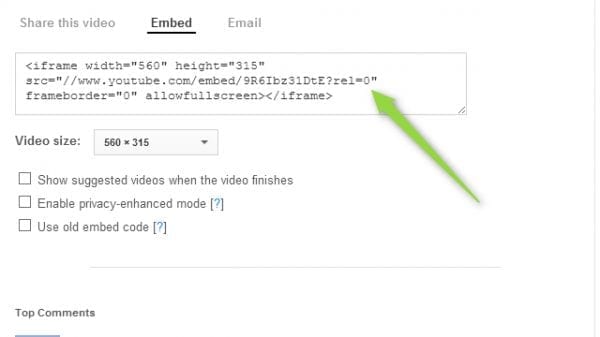
Quando os videos relacionados, que aparecem no final da última reprodução que você fez, não são de seu agrado é possível desativá-los. Para isso, vá até aquela área abaixo dele, clique em “Compartilhar” e depois em “Incorporar”. Em seguida, acrescente “?rel=0″ ao final do URL. Altere essa parte: src=”//www.youtube.com/embed/T0-2lzA7_Cg” para que fique assim src = “/ / www.youtube.com/embed/T0-2lzA7_Cg?rel=0″.
OBS: O truque não funciona em endereços regulares, apenas naquela área de compartilhar e incorporar, chamada de “embed code”, em inglês.